[厚み/オフセット]コマンドを使用すると、パーツまたはキルトの面に厚みを追加または除去したり、パーツ面またはサーフェスからオフセット サーフェスを作成したり、新しいソリッドを作成することができます。
新機能の紹介: 2021
厚みワークフロー
- [3D モデル]タブ
 [修正]パネル
[修正]パネル  [厚み/オフセット]
[厚み/オフセット]
 の順にクリックします。
の順にクリックします。
- 階層リンクの右側で、出力タイプとして[ソリッド]
 を指定します。
を指定します。
- 入力ジオメトリを指定します。[面を選択]をクリックし、既存の面またはサーフェスを選択します。
ヒント: 厚みを付ける複数の正接連続面を選択するには、[面の自動チェーン]を選択します。選択された面はすべて、同じブーリアン演算と方向を使用して厚みが付けられます。
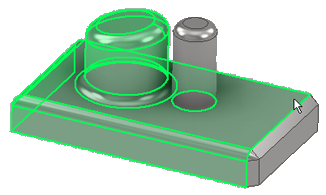
- [動作]セクションで、次のように指定します。
- [方向]: [内側]
 、[外側]
、[外側]  、または[中心]
、または[中心]  から選択します。
から選択します。
- [距離]: 厚みまたはオフセットの距離を指定します。
必要に応じて、矢印をクリックして、[計測]コマンドまたは[寸法を表示]を使用するか、最近使用した値を選択します。
- [自動ブレンド]: 次に示すように、このオプションは自動的に隣接する正接面を移動し、必要に応じて新しいブレンドを作成します。自動ブレンドは、厚み操作でソリッド面が選択されている場合、および厚みが正または負の方向に延長されている場合には使用できますが、両方の方向に均等に厚みを付ける場合には使用できません。
自動ブレンドをオフ:
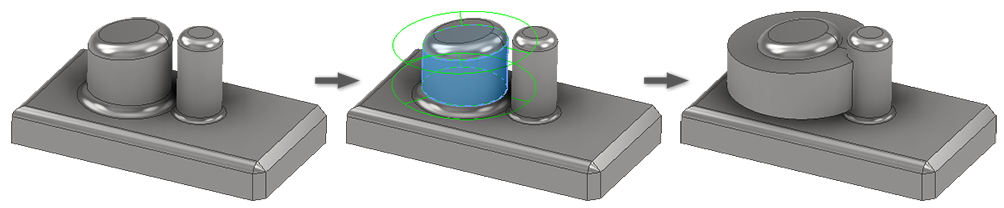 自動ブレンドをオン:
自動ブレンドをオン:
小さい方の円柱の底面にフィレットがないことに注目してください。これにより、作成されるブレンドの範囲が制限されます。小さい方の円柱にブレンドを適用するには、その円柱とフィーチャの底面の間にフィレットを配置します。ブレンド フィレットでは、入力ジオメトリの底面のフィレット半径が使用されます。
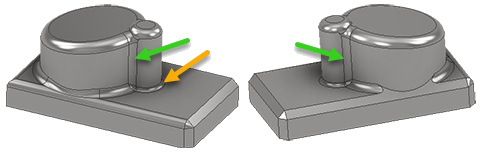
- [方向]: [内側]
- [出力]セクション([自動ブレンド]を使用している場合は使用不可)で、結果を指定します。
 [結合]: 厚みフィーチャによって作成された体積をソリッド パーツに追加します。
[結合]: 厚みフィーチャによって作成された体積をソリッド パーツに追加します。
 切土: 厚みフィーチャによって作成された体積をソリッド パーツから除去します。
切土: 厚みフィーチャによって作成された体積をソリッド パーツから除去します。
 [交差]: 厚みフィーチャとソリッド パーツとで共有する体積部分からフィーチャを作成します。共有される体積に含まれていない材料は削除されます。
[交差]: 厚みフィーチャとソリッド パーツとで共有する体積部分からフィーチャを作成します。共有される体積に含まれていない材料は削除されます。
 [新規ソリッド]: 新しいソリッド ボディを作成します。このオプションが既定で選択されるのは、厚み操作がパーツ ファイル内の最初のソリッド フィーチャである場合です。既存のソリッド ボディを使用してパーツ ファイル内に新しいボディを作成する際に選択します。各ボディは、他のボディから分離したフィーチャの独立コレクションです。ボディはフィーチャを他のボディと共有できます。 必要に応じて、ボディの名前を変更します。
[新規ソリッド]: 新しいソリッド ボディを作成します。このオプションが既定で選択されるのは、厚み操作がパーツ ファイル内の最初のソリッド フィーチャである場合です。既存のソリッド ボディを使用してパーツ ファイル内に新しいボディを作成する際に選択します。各ボディは、他のボディから分離したフィーチャの独立コレクションです。ボディはフィーチャを他のボディと共有できます。 必要に応じて、ボディの名前を変更します。
[ソリッド]: ファイルに複数のソリッド ボディがある場合に表示され、セレクタをクリックして関係するボディを選択します。
ブール演算(ソリッド)
- [高度なプロパティ]セクションで、近似値を計算するかどうか、およびその方法を指定します。
- [近似値を許可]: 正確なソリューションが存在しない場合、オフセット フィーチャの計算中に、指定した厚さからの偏差を許可します。正確なソリューションでは、元のサーフェスの各点に対応する点が、オフセット サーフェス上に存在するオフセット サーフェスが作成されます。これら 2 つの点の距離は、指定された距離となります。
- [中間]: 近似値を許可した場合、偏差は指定した距離の上下に分割されます。
- [薄すぎない]: 近似値を許可した場合、最小距離が維持されます。偏差は、指定した距離を上回る必要があります。
- [厚すぎない]: 近似値を許可した場合、最大距離が維持されます。偏差は、指定した距離を下回る必要があります。
- [公差] (最適化): 適切な公差を使用し、最短時間で近似値が計算されます。
- [公差] (指定): 指定した公差を使用して、近似値が計算されます。有効な公差の範囲は 0 ~ 100 です。相当の計算時間が必要になる場合があります。
- 必要に応じて、[詳細]タブで[垂直サーフェスの作成]を選択します。
[垂直サーフェスの作成]を選択すると、オフセット面と元のキルトを接続する垂直面(「側」面)が作成されます。垂直サーフェスは、内部サーフェス エッジにのみ作成されます。サーフェスの境界エッジには作成されません。
注: ソリッド パーツにオフセット サーフェスを結合するために垂直なサーフェスを作成することはできません。 - [OK]をクリックしてフィーチャを作成するか、[適用]をクリックして追加の厚みフィーチャの作成を続行します。
ヒント: 深さと方法に関する情報をブラウザに表示するには、[アプリケーション オプション]/[パーツ]タブで[ブラウザ内のフィーチャ ノード名の後に拡張情報を表示]を有効にします。
オフセット ワークフロー
- [3D モデル]タブ
 [修正]パネル
[修正]パネル  [厚み/オフセット]
[厚み/オフセット]
 の順にクリックします。
の順にクリックします。
- 階層リンクの右側で、出力タイプとして[サーフェス]
 を指定します。
注: オフセット サーフェスでは、質量が追加されたり除去されたりしません。
を指定します。
注: オフセット サーフェスでは、質量が追加されたり除去されたりしません。 - 入力ジオメトリを指定します。[面]セレクタをクリックし、既存のソリッド面またはサーフェスを選択します。
ヒント: 接続されたサーフェスのグループを 1 回のクリックで選択するには、
 キルト選択オプション(サーフェスの場合のみ)を使用します。このオプションを切り替えると、選択セットがクリアされます。
ヒント: オフセットする複数の正接連続面を選択するには、[面の自動チェーン]を使用します。選択された面はすべて、同じブール演算と方向を使用してオフセットされます。
キルト選択オプション(サーフェスの場合のみ)を使用します。このオプションを切り替えると、選択セットがクリアされます。
ヒント: オフセットする複数の正接連続面を選択するには、[面の自動チェーン]を使用します。選択された面はすべて、同じブール演算と方向を使用してオフセットされます。 - [動作]セクションで、次のように指定します。
- [方向]: [内側]
 、[外側]
、[外側]  、または[中心]
、または[中心]  から選択します。
から選択します。
- [距離]: オフセット距離を指定します。
必要に応じて、矢印をクリックして、[計測]コマンドまたは[寸法を表示]を使用するか、最近使用した値を選択します。
注: オフセット距離がゼロのサーフェスのコピーを作成できます(垂直な側面を持つサーフェスのコピーは作成できません)。これは、サーフェス ボディ全体のコピーや、任意のソリッド モデルまたはサーフェスにある個々の面のセットのコピーを作成する場合に便利です。
- [方向]: [内側]
- [出力]セクションで、次のように指定します。
 [サーフェスを移動]。既存のサーフェスを移動(側面サーフェスの作成を含む)して、オフセット サーフェスを元のキルトに接続します。側面サーフェスは、内部サーフェス エッジにのみ作成されます。サーフェスの境界エッジには作成されません。
注: ソリッド パーツにオフセット サーフェスを結合するために側面サーフェスを作成することはできません。
[サーフェスを移動]。既存のサーフェスを移動(側面サーフェスの作成を含む)して、オフセット サーフェスを元のキルトに接続します。側面サーフェスは、内部サーフェス エッジにのみ作成されます。サーフェスの境界エッジには作成されません。
注: ソリッド パーツにオフセット サーフェスを結合するために側面サーフェスを作成することはできません。 [新規サーフェス]。指定した距離にオフセット サーフェスを作成します。
[新規サーフェス]。指定した距離にオフセット サーフェスを作成します。
- [高度なプロパティ]セクションで、近似値を計算するかどうか、およびその方法を指定します。
- [近似値を許可]: 正確なソリューションが存在しない場合、オフセット フィーチャの計算中に、指定した厚さからの偏差を許可します。正確なソリューションでは、元のサーフェスの各点に対応する点が、オフセット サーフェス上に存在するオフセット サーフェスが作成されます。これら 2 つの点の距離は、指定された距離となります。
- [中間]: 近似値を許可した場合、偏差は指定した距離の上下に分割されます。
- [薄すぎない]: 近似値を許可した場合、最小距離が維持されます。偏差は、指定した距離を上回る必要があります。
- [厚すぎない]: 近似値を許可した場合、最大距離が維持されます。偏差は、指定した距離を下回る必要があります。
- [公差] (最適化): 適切な公差を使用し、最短時間で近似値が計算されます。
- [公差] (指定): 指定した公差を使用して、近似値が計算されます。有効な公差の範囲は 0 ~ 100 です。相当の計算時間が必要になる場合があります。
- [OK]をクリックしてフィーチャを作成するか、[適用]をクリックして追加の厚みフィーチャの作成を続行します。